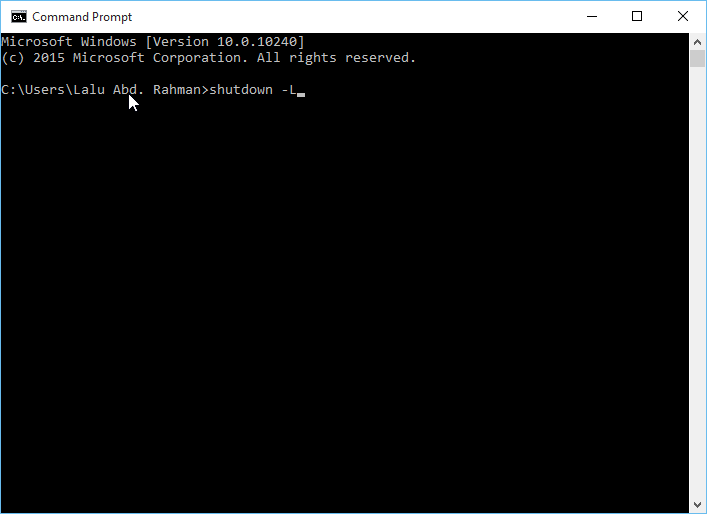Windows 10 dilengkapi dengan antarmuka pengguna yang berbeda dibandingkan dengan pendahulunya, misalnya aplikasi Settings dan menu Start baru yang berbeda dengan menu Start Windows 7 atau layar Start Windows 8. Jika Anda sudah terbiasa dengan Windows 8.1 tentu Anda juga sudah terbiasa dengan tombol Power. Di Windows 10, tombol Power sekarang di lokasi yang berbeda dan hanya menyediakan opsi Sleep, Shut down, dan Restart sementara perintah untuk sign out berada di tempat lain.
Artikel kali ini menjelaskan bagaimana macam-macam cara untuk keluar atau sign out dari sesi pengguna Windows 10 Anda.
Inilah macam-macam cara sign out dari Windows 10.
- Dari menu Start. Klik user name Anda di menu Start, kemudian dalam menu drop down Anda akan melihat perintah Sign out:
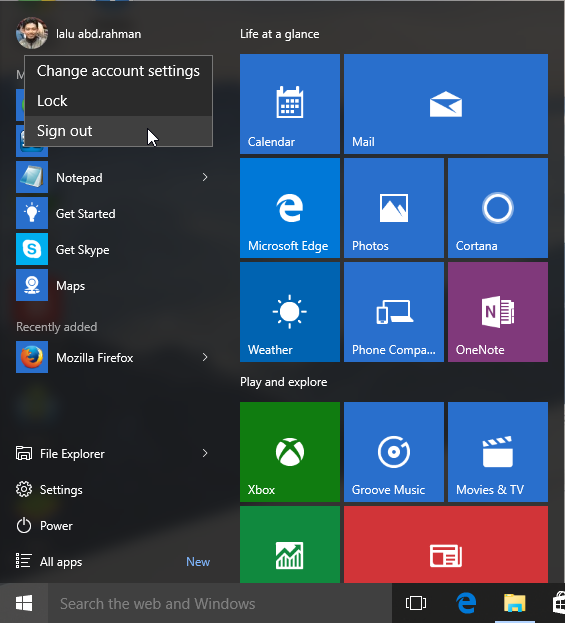
- Menggunakan Win + X. Klik kanan tombol Start di taskbar Windows 10. Dari menu konteks-nya Anda dapat mengakses perintah Sign out. Alternatifnya, Anda dapat menekan tombol pintas (shortcut) Win + X di keyboard.
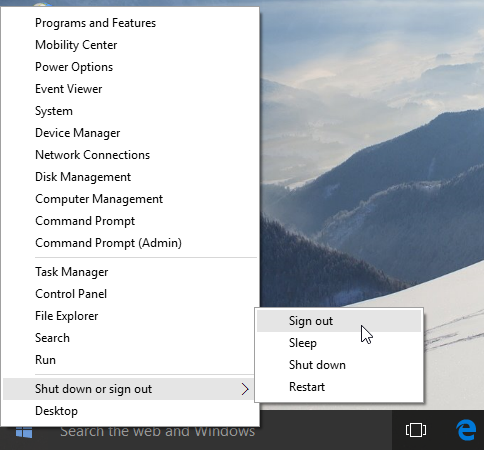
Anda dapat mempelajari shortcut Win + X lainnya dalam artikel Daftar Lengkap Shortcut Win. - Layar keamanan Ctrl + Alt + Del.Tekan tombol pintas Ctrl + Alt + Del di keyboard dan pilih perintah Sign out dari sana.
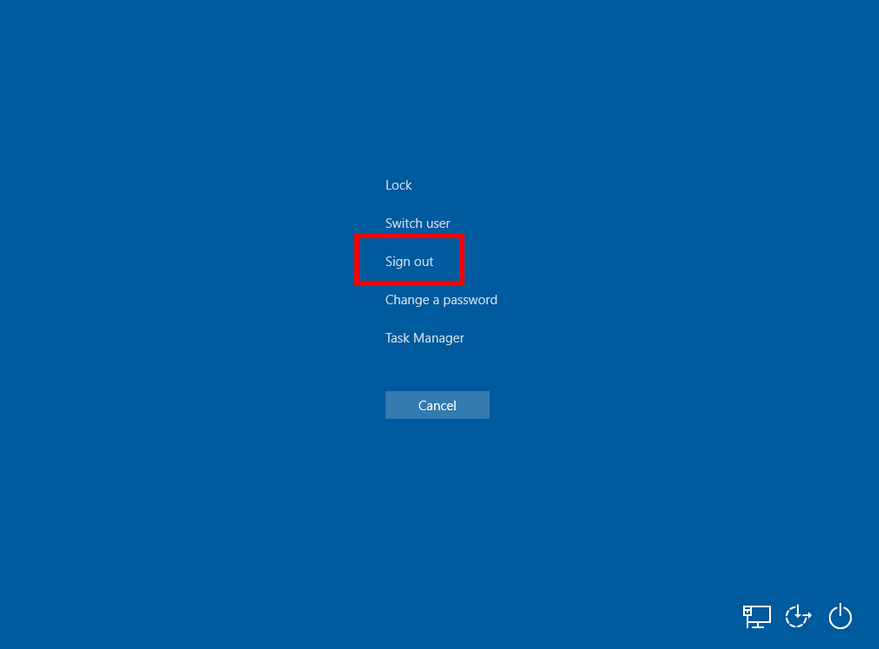
- Dialog Shutdown klasik. Minimize semua jendela jika Anda sedang membukanya dan klik di Desktop. Tekan tombol pintas Alt + F4 bersamaan di keyboard. Ini akan menampilkan dialog Windows Shutdown, pilih item “Sign out”.
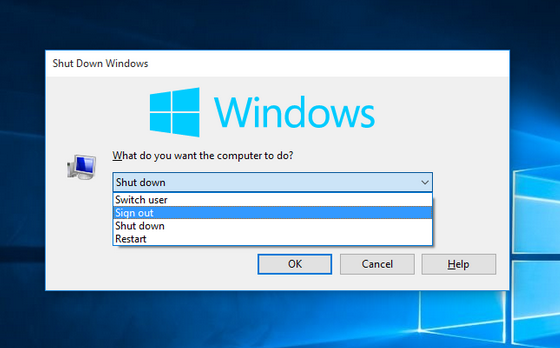
- Alat konsol Shutdown. Anda juga dapat menggunakan Shutdown console tool dengan membuka command prompt lalu mengetik berikut ini:
shutdown -L
Itulah macam-macam cara sign out dari Windows 10. Jika Anda punya cara lain silahkan bagi kepada kami.
 ITPOIN Info & Tutorial Tekno
ITPOIN Info & Tutorial Tekno